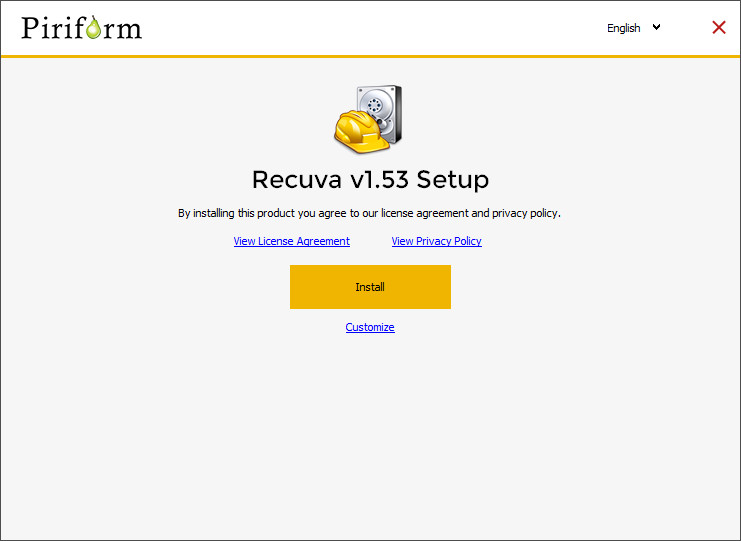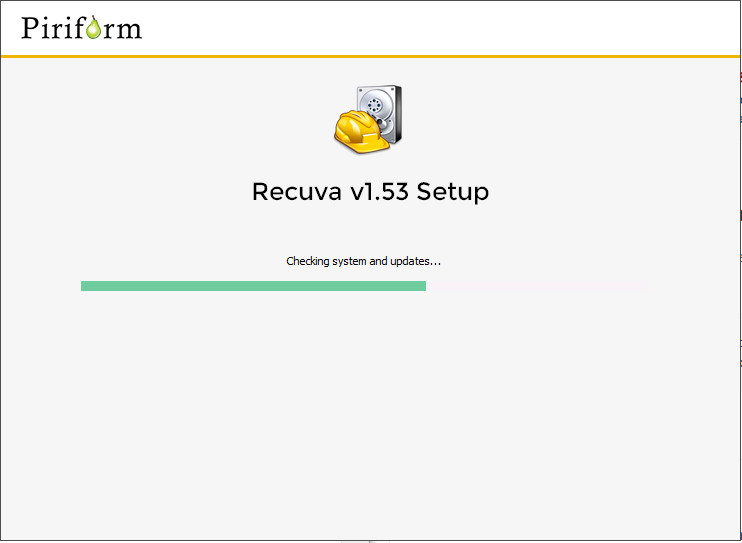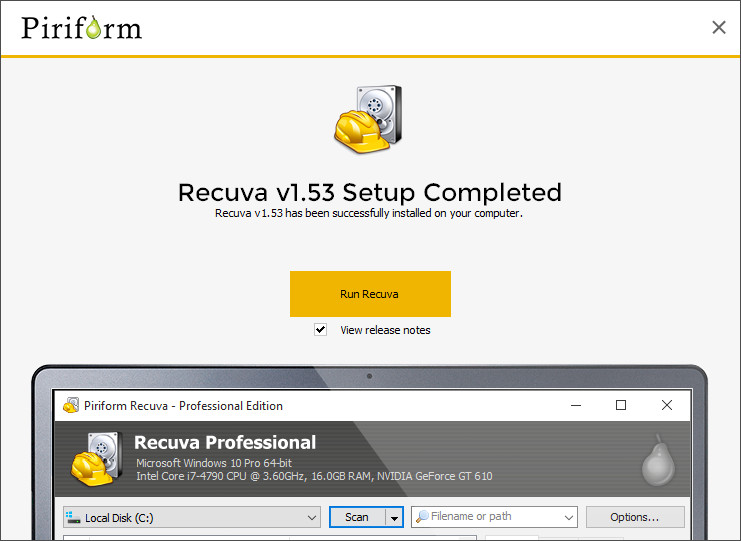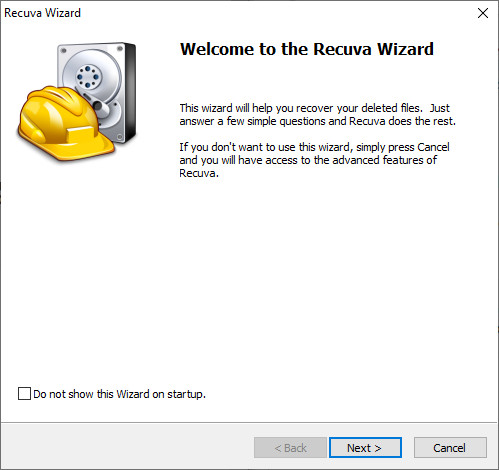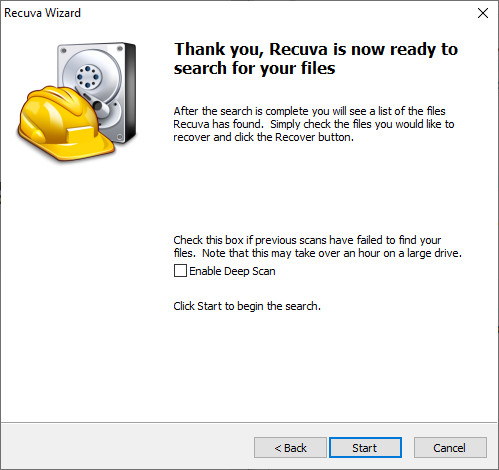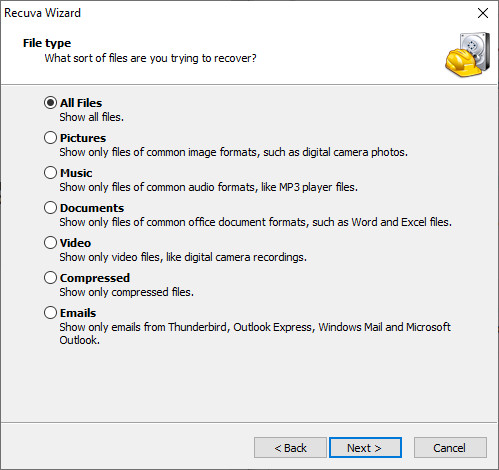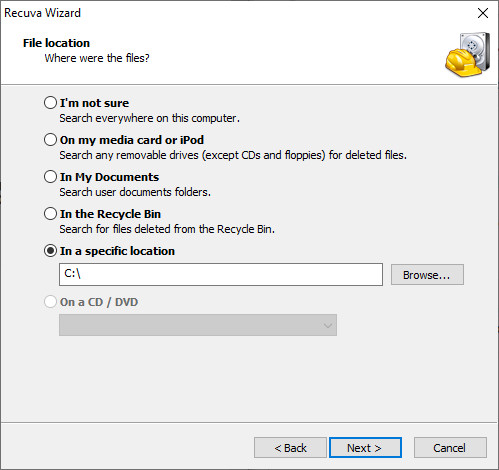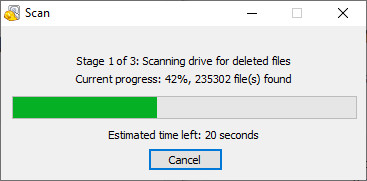يُعاني الكثيرون من مشكلة الملفات المحذوفة، ثم نضطر للبحث عن افضل برنامج لاسترجاع الملفات المحذوفة من الكمبيوتر ولكن للأسف بعد عناء لا يُمكننا إيجادها فكلها مزيفة ولا تُمكننا من استعادة الملفات المحذوفة بتاتاً.
لا تقلق، كنت أعاني من نفس مشكلتك تماماً حتي تمكنت من إيجاد برنامج Recuva وهو افضل برنامج لاسترجاع الملفات المحذوفة من الكمبيوتر علي الإطلاق.
يتميز برنامج ريكوفا في البداية بكونه أسهل البرامج المتخصصة في عملية استرجاع الملفات المحذوفة، ليس ذلك فحسب بل هو يعرض لك تلك الأسماء ونوعها وتاريخ الحذف وتاريخ التعديل والإنشاء، والكثير من البيانات الأُخرى الهامة التي ستساعدك كثيراً في استرجاع الملفات المحذوفة.
تحميل برنامج ريكوفا recuva عملاق إستعادة الملفات المحذوفة

برنامج ريكوفا هو واحدٌ من أقوي البرامج المتخصصة في مجال استعادة الملفات المحذوفة، يتميز البرنامج ببساطته الشديدة في التعامل معه وفعاليته الكبيرة في استرجاع الملفات المحذوفة ولو منذ فترة كبيرة.
تم إطلاق البرنامج من قبل الشركة المالكة لبرنامج Ccleaner وبرنامج سي كلينر غني عن التعريف تماماً، ومن هنا يتضح لنا مدي كون برنامج ريكوفا أفضل برامج استعادة المحذوفات علي الإطلاق.

| اسم البرنامج | Recuva |
| حجم البرنامج | 7.3MB |
مميزات برنامج Recuva
يلزم عليك برنامج ريكوفا القديم وذلك لما يتوفر عليه من مميزات رهيبة لا تتوفر في أي برنامج استرجاع الملفات المحذوفة من الكمبيوتر ويندوز 10، وفيما يلي أبرز المميزات:
- صغير الحجم
يتميز برنامج ريكوفا بكونه صغير الحجم، حيث أنه حجمه لا يتخطي 7MB كما أنه في عملية التثبيت سهل للغاية فقط 3 خطوات تتبعها وبعدها تكون قد تمكنت من تثبيت البرنامج علي جهاز الكمبيوتر بنجاح
- سهل الاستخدام
من أسهل البرامج استخداماً لاستعادة المحذوفات، فقط خطوات بسيطة، حيث أنك تقوم بتحديد نوعية الملفات التي تود استرجاعها، ثم تحدد له المسار إن تذكرت وبعد ذلك تبدأ عملية البحث، لتظهر لك كافة الملفات التي تم حذفها مع الكثير من التفاصيل عنها، وتقوم بتحديدها ثم الضغط علي استرجاع وتحديد مسار الاسترجاع.
- يدعم جميع أنظمة تشغيل الويندوز القديمة والحديثة
للأسف فإن كافة البرامج الحديثة التي تم إطلاقها مؤخراً تتطلب أنظمة تشغيل ويندوز حديثة مثل Windows 8.1 وكذلك Windows 10.
إلا أن برنامج Recuva لازال إلي يومنا هذا يدعم كافة إصدارات الويندوز القديمة والحديثة، حيث أنه يدعم Windows Vista/ Server/ XP/ 7/ 8/ 8.1/ 10.
كما أنه يدعم النواتين الـ 32-بت وكذلك 64-بت، ومن هنا يتضح أن البرنامج لا يتطلب أي جهاز كمبيوتر بمواصفات عالية فهو يدعم العمل علي أجهزة الكمبيوتر القوية والضعيفة والمتوسطة كذلك.
تحميل برنامج صنع فيديو من الصور والاغاني للكمبيوتر عربي
شرح تثبيت برنامج ريكوفا للكمبيوتر
أما بالنسبة إلي عملية تثبيت برنامج ريكوفا للكمبيوتر فهي الأسهل علي الإطلاق، فقط حتي تتمكن من تثبيت البرنامج اتبع الخطوات التالية:
- قم بتنزيل الإصدار الأخير من الرابط بالأعلي
- قم بفتح البرنامج
- اضغط علي Install

شرح تثبيت برنامج ريكوفا - انتظر لحين انتهاء عملية التثبيت

- تم التثبيت بنجاح

الانتهاء من تثبيت برنامج ريكوفا
تلك كانت خطوات تثبيت برنامج Recuva للكمبيوتر، ويتضح من الصور مدي سلاسة وسهولة عملية التثبيت، بالنسبة للخطوة الأخيرة في حالة أحببت فتح البرنامج فانقر علي (Run Recuva)، أما في حالة أحببت إغلاقه اضغط فقط علي علامة X.
شرح كيفية استخدام برنامج ريكوفا في استعادة الملفات المحذوفة
يتميز برنامج Recuva بكونه أسهل برامج استرجاع الملفات علي الإطلاق من ناحية التعامل معه، وفيما يلي شرح كيفية الاستخدام بالصور:
- اضغط كليك يمين علي برنامج Recuva
- اضغط علي (Run As Adminstrator)
- اضغط علي Yes
- تظهر لك واجهة المستخدم/ انقر عليNext


- في هذه الخطوة قم بتحديد نوعية الملفات المراد استرجاعها (صور/ فيديو/ مستندات/..إلخ) | ثم اضغط علي Next

- قم بتحديد مسار البحث عن الملفات المحذوفة، ثم اضغط علي Next

- جاري البحث الآن ننتظر لحين الانتهاء من العملية

- تظهر لك الآن الملفات المحذوفة التي بإمكانك استرجاعها
- قم بتحديد الملفات المراد استرجاعها/ ثم اضغط علي Recuva
- حدد مسار استرجاع الملفات (اجعله في ملف آخر بعيد عن نفس الملف الذي تم البحث به)
- اضغط علي Recuva
- جاري الاسترجاع
- تم الاسترجاع بنجاح